전원 버튼을 누르지 않고 iPhone을 잠그거나 잠금 해제하는 방법

iPhone 또는 iPad의 전원 버튼이 파손된 경우에도 AssistiveTouch를 사용하여 화면을 잠그거나 다시 시작할 수 있는 방법을 안내합니다.
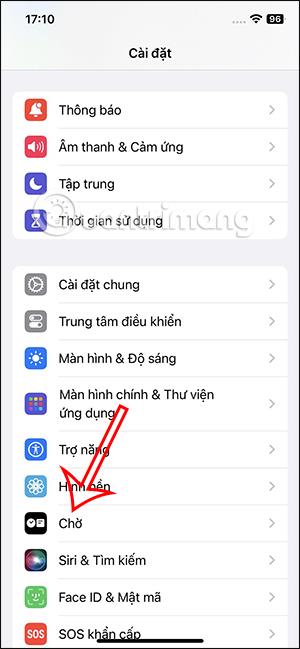
iPhone의 대기 모드는 iOS 17의 새로운 기능으로, 휴대폰 화면을 정보가 표시��� 시계 화면 인터페이스로 전환합니다. 휴대폰이 수평으로 충전되는 동안에도 새로운 정보나 주요 이미지, 유틸리티 등을 볼 수 있습니다. 대기 모드에서 알림을 끄고 싶은 경우에도 매우 간단합니다. 아래 기사에서는 iPhone에서 대기 모드 알림을 끄는 방법을 안내합니다.
iPhone 대기 모드 알림을 끄는 방법
1 단계:
먼저 휴대폰의 설정 으로 이동한 다음 아래로 스크롤하여 대기 기능을 클릭하여 이 기능을 조정하세요.
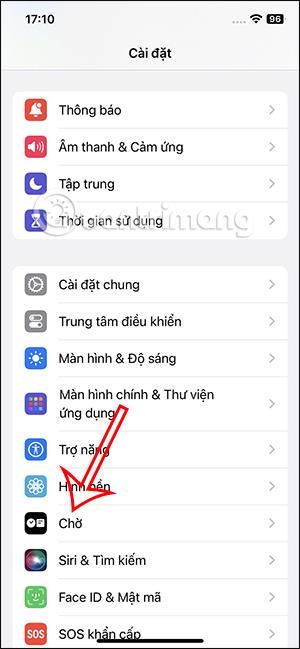
2 단계:
이 모드를 사용하면 알림 표시 모드를 포함한 대기 기능에 대한 설정 인터페이스로 전환됩니다.
iPhone에서 대기 모드를 사용할 때 알림을 받지 않으려면 흰색 원 버튼을 왼쪽으로 밀어서 이 모드를 끄면 됩니다.
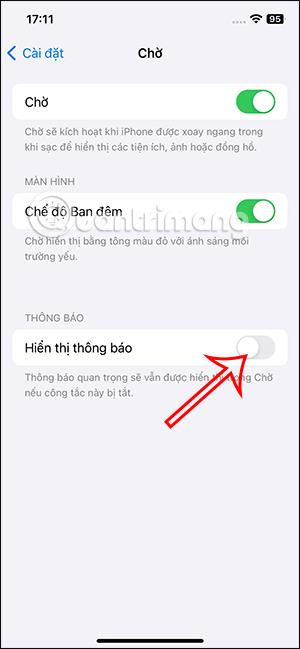
iPhone에서 이 대기 모드를 사용할 때 알림을 다시 표시하려면 흰색 원 버튼을 오른쪽으로 밀어 활성화하세요.
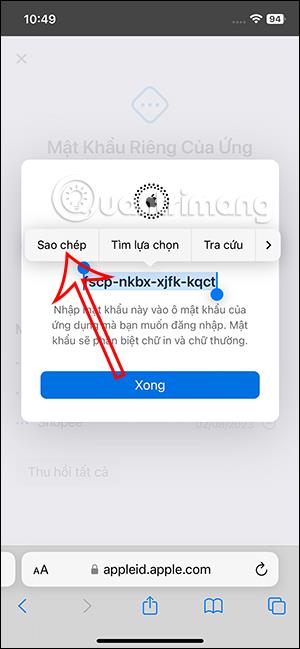
또한 대기 모드에서도 알림을 표시하려면 터치할 때만 미리보기 표시 모드를 조정하면 됩니다 . 이 설정을 활성화하면 알림을 클릭할 때만 알림 미리보기가 표시됩니다.
StandBy에서 알림을 꺼야 하는 이유는 무엇입니까?
iOS 17의 대기 기능은 들어오는 알림을 전체 화면에 표시합니다. 알림을 받는 앱이나 연락처의 이름과 아이콘이 크고 굵게 표시되어 멀리서도 잘 보이도록 도와줍니다. 불행하게도 이는 주변의 모든 사람이 그것을 명확하게 볼 수 있다는 것을 의미합니다. 따라서 누군가와 생활 공간을 공유하고 메시지, 통화 및 앱 알림을 완전히 비공개로 유지하려면 이러한 기능을 끄는 것이 좋습니다.
학습 세션이나 집중적인 작업을 준비하고 중단 없이 시간을 추적하려는 경우 알림 표시를 끌 수도 있습니다 . 전체적으로 이것은 개인정보를 보호하고 방해 요소를 줄이며 동시에 대기 모드의 이점을 누릴 수 있는 좋은 방법입니다.
StandBy에서 알림을 꺼서 개인 정보 보호를 최적화하세요
대기 기능은 유용하고 미적으로도 좋지만 들어오는 알림을 전체 화면에 표시하여 개인 정보를 침해하고 성가실 수 있습니다. 장점으로는 Apple에서는 알림을 완전히 끌 수 있지만 StandBy는 기본적으로 메시지 미리보기를 숨기므로 이 편리한 기능을 사용할 때 개인 정보 보호에 대해 걱정할 필요가 없습니다.
iPhone 또는 iPad의 전원 버튼이 파손된 경우에도 AssistiveTouch를 사용하여 화면을 잠그거나 다시 시작할 수 있는 방법을 안내합니다.
iOS 17의 새로운 기능을 통해 iPhone의 연락처 사진 개인 정보 보호를 세밀하게 조정할 수 있는 방법을 알아보세요.
iOS 14 및 iPadOS 14부터 Apple은 사용자가 시스템에서 기본 브라우저를 선택할 수 있는 매우 유용한 기능을 도입했습니다. Microsoft Edge를 쉽게 기본 브라우저로 설정하는 방법을 알아보세요.
iPhone의 전면 카메라로 사진을 찍으면 뷰파인더가 이미지를 반전시킵니다. iOS 14을 통해 Apple은 이 간단한 설정을 기기의 카메라 앱에 통합했습니다.
iOS 15에서 원래 Safari 디자인으로 돌아가기 위한 쉽게 따라 할 수 있는 방법과 설정을 소개합니다.
iOS 16의 Apple 지도 애플리케이션을 사용하여 정류장을 추가하는 쉽고 빠른 방법을 알아보세요. 사과 지도에 정류장을 더 추가하기
Zen Flip Clock 애플리케이션을 통해 iPhone에 플립 시계를 설치하고 설정하는 방법을 알아보세요. 다양한 사용자 정의 옵션으로 독특한 인터페이스를 경험하세요.
Apple Music에서 자동 음악 재생을 끄는 방법을 알아보세요. WiFi가 없을 때 모바일 데이터를 절약할 수 있는 유용한 팁입니다.
Safari에서 사용자 프로필 생성은 iOS 17용으로 업데이트된 새로운 기능입니다. 이 가이드는 Safari에서 사용자 프로필 만들기에 대한 모든 정보를 제공합니다.
Photo Shuffle을 사용하여 iOS 16의 잠금 화면을 개인화하세요. 여러 장의 사진을 자동으로 표시하거나 수동으로 선택할 수 있습니다.








